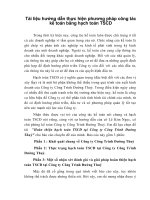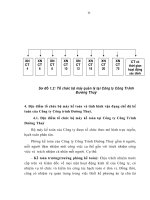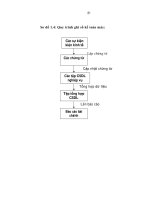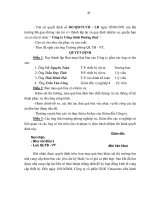TÀI LIỆU HƯỚNG DẪN THỰC HÀNH MÔN TIN HỌC CƠ SỞ PHẦN BẢNG TÍNH ĐIỆN TỬ EXCELL
Bạn đang xem bản rút gọn của tài liệu. Xem và tải ngay bản đầy đủ của tài liệu tại đây (1003.66 KB, 110 trang )
§¹i häc quèc gia hµ néi
khoa c«ng nghÖ
−
l−¬ng viÖt nguyªn
hµ néi th¸ng 1 n¨m 2003
Tin học cơ sở - Tài liệu thực hành bảng tính điện tử
M CL C
Bi 1: Lm quen v i Excel ...................................................................................7
I. M c tiờu ............................................................................................................7
II. T ng quan v Excel .........................................................................................7
II.1. Gi i thi u Excel ........................................................................................7
II.2.
c i m c a Excel 2000 .........................................................................8
II.3. Kh i ng v thoỏt kh i Excel .................................................................8
II.4. Mn hỡnh lm vi c c a Excel....................................................................9
II.5. Gi i thi u b ng tớnh c a Excel ...............................................................12
II.6. Cỏch di chuy n con tr
trong b ng tớnh...............................................13
II.7. Cỏc thao tỏc v i file d li u....................................................................15
Cõu h i v bi t p ...............................................................................................20
Bi 2: Nh p d li u v nh d ng b ng tớnh.......................................................21
I. M c tiờu ..........................................................................................................21
II. Nh p d li u vo b ng tớnh............................................................................21
II.1. Cỏc ki u d li u trong Excel...................................................................21
II.2. Cỏch nh p ch ti ng Vi t........................................................................23
II.3. Nh p v ch nh s a d li u ......................................................................24
II.4. Cỏc ph
ng ti n s a v xoỏ....................................................................29
Cõu h i v bi t p ...............................................................................................31
III. Cỏc thao tỏc v i hng, c t, ụ trong m t b ng tớnh........................................33
III.1.
nh d ng c t, dũng, ụ ..........................................................................33
III.2. Cỏch ch n hng, c t v ụ.......................................................................34
III.3. Chốn hng, c t v ụ ...............................................................................35
Trang 2
Tin học cơ sở - Tài liệu thực hành bảng tính điện tử
III.4. Hu hng, c t v ụ.................................................................................37
Cõu h i v bi t p ...............................................................................................39
III.5. Cỏc thao tỏc v i cỏc b ng tớnh trong m t Workbook............................40
Cõu h i v bi t p ...............................................................................................44
IV.
nh d ng cho d li u ..................................................................................45
IV.1.
nh d ng cho d li u ki u s ...............................................................45
IV.2.
nh d ng ngy thỏng ...........................................................................46
IV.3.
nh d ng v trớ .....................................................................................47
IV.4.
nh d ng ki u ch cho d li u ............................................................49
IV.5. T o
ng vi n ụ ..................................................................................50
IV.6. Tụ mu...................................................................................................51
V. Sao chộp v di chuy n d li u .......................................................................53
V.1. Sao chộp d li u .....................................................................................53
V.2. Di chuy n d li u ...................................................................................58
V.3. Xoỏ d li u: ............................................................................................61
V.4. Sao chộp nh d ng, chốn ghi chỳ ..........................................................61
Cõu h i v bi t p ...............................................................................................62
Bi 3: Cụng th c v tớnh toỏn c b n .................................................................64
I. M c tiờu ..........................................................................................................64
II. S d ng Cụng th c trong Excel.....................................................................64
II.1. Cỏc toỏn t ..............................................................................................64
II.2. Nh p cụng th c vo b ng tớnh ................................................................65
II.3.
a ch t
ng i v tuy t i ................................................................67
II.4. Liờn k t d li u .......................................................................................68
Trang 3
Tin học cơ sở - Tài liệu thực hành bảng tính điện tử
II.5. Tỡm ki m v thay th ..............................................................................69
II.6. S p x p d li u .......................................................................................70
Bi 4: Dựng hm trong cụng th c ......................................................................76
I. M c ớch..........................................................................................................76
II. Khỏi ni m hm trong Excel: ..........................................................................77
III. Nhúm hm s ................................................................................................77
IV. Nhúm hm th ng kờ .....................................................................................78
V. Nhúm hm i ki u .......................................................................................83
VI. Nhúm hm kớ t ............................................................................................84
VII. Nhúm hm i u ki n...................................................................................87
VII.2. SUMIF .................................................................................................89
VII.3. COUNTIF ............................................................................................89
VIII. Nhúm hm ngy thỏng...............................................................................89
VIII.1. Date.....................................................................................................89
VIII.2. WEEKDAY ........................................................................................90
VIII.3. DAY....................................................................................................90
VIII.4. MONTH..............................................................................................90
VIII.5. YEAR .................................................................................................90
IX. Nhúm hm logic ...........................................................................................91
IX.1. Hm And ...............................................................................................91
IX.2. Hm OR.................................................................................................91
IX.3. Hm NOT..............................................................................................92
X. Nhúm hm tỡm ki m ......................................................................................92
X.1. Hm VLOOKUP ....................................................................................93
Trang 4
Tin học cơ sở - Tài liệu thực hành bảng tính điện tử
X.2. Hm HLOOKUP ....................................................................................94
XI. Cỏch s d ng h p Function..........................................................................94
Cõu h i v bi t p ...............................................................................................96
Bi 5:
nh d ng trang v In n .........................................................................98
XII. M c ớch .....................................................................................................98
XIII.
nh d ng trang v in n ...........................................................................98
XIII.1.
nh d ng trang ..................................................................................98
XIII.2. In.......................................................................................................101
Cõu h i v bi t p .............................................................................................102
ễn t p ...............................................................................................................103
I. M t s thao tỏc c b n v i file d li u .........................................................103
II. Nh p, s a, xoỏ d li u .................................................................................103
II.1. Nh p h ng:............................................................................................103
II.2. Nh p cụng th c:....................................................................................103
II.3. S a ton b d li u ...............................................................................103
II.4. S a m t ph n d li u: ...........................................................................104
II.5. Xoỏ d li u............................................................................................104
III. Cỏc thao tỏc v i hng, c t, ụ ......................................................................104
III.1. Ch n hng, c t ụ..................................................................................104
III.2. Chốn thờm hng, c t, ụ........................................................................104
III.3. Hu thờm hng, c t, ụ .........................................................................104
III.4. Thay i r ng c t ...........................................................................105
III.5. Thay i cao hng ..........................................................................105
IV. Cỏc thao tỏc v i m t b ng tớnh...................................................................105
Trang 5
Tin học cơ sở - Tài liệu thực hành bảng tính điện tử
IV.1. Kớch ho t b ng tớnh .............................................................................105
IV.2. Cỏc thao tỏc v i sheet..........................................................................105
V. M t s hm thụng d ng ...............................................................................106
V.1. Cỏc hm th ng kờ .................................................................................106
V.2. Cỏc hm i ki u ..................................................................................106
V.3. Cỏc hm kớ t ........................................................................................106
V.4. Cỏc hm toỏn h c .................................................................................106
V.5. Cỏc hm logic .......................................................................................106
V.6. Cỏch s d ng h p Function ..................................................................107
VI. Sao chộp v di chuy n d li u....................................................................107
VI.1. Sao chộp d li u ..................................................................................107
VI.2. Di chuy nd li u .................................................................................107
VII.
nh d ng cho d li u v in n .................................................................108
Trang 6
Tin học cơ sở - Tài liệu thực hành bảng tính điện tử
Bi 1: Lm quen v i Excel
I. M c tiờu
Gi i thi u Excel
c i m Excel
Kh i ng v thoỏt kh i Excel
Mn hỡnh lm vi c
Gi i thi u v b ng tớnh Excel
Di chuy n trong b ng tớnh
Lm vi c v i t p
II. T ng quan v Excel
II.1. Gi i thi u Excel
Excel l ch
ng trỡnh x lý b ng tớnh n m trong b Microsoft Office c a hóng
ph n m m Microsoft.
C ng nh cỏc ch
ng trỡnh b ng tớnh Lotus, Quattro Prob ng tớnh c a Excel
c ng bao g m nhi u ụ
c t o b i cỏc dũng v c t, vi c nh p d li u v l p cụng
th c tớnh toỏn trong Excel c ng cú nh ng i m t
ng t , tuy nhiờn Excel cú nhi u tớnh
n ng u vi t v cú giao di n r t thõn thi n v i ng
i dựng.
Hi n nay cú nhi u phiờn b n c a Excel nh Excel 5.0, Excel 95, Excel 97,
Excel 2000. Ch
ng trỡnh ny h
d ng cỏc phiờn b n tr
ng d n s d ng Excel 2000, n u b n ch a t ng s
c c a Excel thỡ vi c h c ch
ng trỡnh ny c ng khụng cú gỡ tr
ng i.
Khi h c Excel b n nờn xem ph n lý thuy t v minh ho , sau ú kh i ng
Excel v a h c v a th c t p.
Trang 7
Tin học cơ sở - Tài liệu thực hành bảng tính điện tử
II.2.
c i m c a Excel 2000
Excel 2000 l m t ph n trong b Office 2000 c a Microsoft ch y trờn mụi
tr
ng t Windows 95 tr
nờn do ú Excel 2000 cú nhi u i m gi ng v i Word 2000
trong cỏch nh d ng v trang trớ, khi s d ng Excel 2000 c n chỳ ý m t s i m sau:
H u h t cỏc nguyờn t c v cỏc thao tỏc th c hi n trong Excel 5.0, Excel 95 v
Excel 97 u cú th th c hi n trong Excel 2000.
Cỏc t p tin t o b i Excel 5.0, Excel 95 v Excel 97 u s t
Excel 2000, nh ng cỏc t p tin t o b i Excel 97 s khụng t
tr
c, tuy nhiờn n u c n Excel 97 cú th ghi t p tin d
phiờn b n tr
ng thớch trong
ng thớch v i cỏc phiờn b n
i d ng t
ng thớch v i cỏc
c.
Excel 2000 khụng ch y trờn Windows 3.x.
* B Offce 2000 bao g m Word 2000 (so n th o v n b n), Excel 2000 (X lớ
b ng tớnh), Access 2000 (qu n tr c s d li u), Power Point 2000 (thuy t trỡnh) v
Outlook 2000 (th tớn i n t ), FrontPage (l p trỡnh Web).
II.3. Kh i ng v thoỏt kh i Excel
II.3.1. Kh i ng Excel:
lm vi c v i Excel, hóy th c hi n nh
Excel (xem hỡnh)
Trang 8
sau: Start\Programs\Microsoft
Tin học cơ sở - Tài liệu thực hành bảng tính điện tử
C ng cú th kh i ng Excel b ng cỏch click vo bi u t
Microsoft Excel
trờn mn hỡnh Windows, hay click vo bi u t
ng (shortcut) c a
ng
trờn thanh
Office Bar
II.3.2. Thoỏt kh i Excel:
C ng nh cỏc ch
ng trỡnh ng d ng khỏc, tr
c khi thoỏt c n ph i l u l i d
li u, sau ú thoỏt b ng m t trong nh ng cỏch sau:
C1: Ch n File\ Exit
C2: Click nỳt
gúc bờn ph i thanh tiờu .
C3: Double click bi u tr
phớa trờn trỏi thanh tiờu .
ng
C3: Nh n t h p phớm Alt+F4.
C4: Click bi u tr
ng
phớa trờn trỏi thanh tiờu khi ú xu t hi n m t trỡnh
n ch n Close.
C5: Right Click bi u tr
ng
trờn thanh
Taskbar khi ú xu t hi n m t trỡnh n ch n Close.
Trong tr
ng h p ch a l u l i nh ng thay i trờn b ng tớnh vo a, s xu t
hi n thụng bỏo nh sau:
Kớch nỳt Yes n u mu n l u nh ng thay i vo a, n u khụng mu n, h y kớch
nỳt No, quay tr l i ch n Cancel lm ti p.
II.4. Mn hỡnh lm vi c c a Excel
Trang 9
Tin học cơ sở - Tài liệu thực hành bảng tính điện tử
II.4.1. Mn hỡnh Excel
Trờn mn hỡnh Excel, chỳ ý n cỏc thnh ph n sau:
- Thanh tiờu (Title bar): ch a tờn ph n m m ng d ng (Microsoft Excel) v
tờn t p. Tờn ng m nh do Excel t l Book 1, Book 2, ...
- Thanh th c n (Menu bar): ch a b l nh c a Excel.
õy l n i cho phộp
th c hi n nh ng l nh c b n nh t c a Excel. Th c n chớnh c a Excel bao g m: File,
Exit, View, Insert, Format, Tools, Data, Windows, Help. Cỏch s d ng th c n v cỏc
l nh trờn th c n s
cl nl
t gi i thi u trong cỏc ph n sau.
- Thanh cụng c chu n (Standard Toolbar): ch a cỏc nỳt giỳp th c hi n nhanh
cỏc thao tỏc c b n nh t nh : m file m i
vo a
(New), g i file c
(Open), ghi file
(Save), ....
- Thanh cụng c nh d ng (Formatting toolbar): ch a cỏc nỳt giỳp nh d ng
(font), ch n c font cho d
nhanh d li u nh : ch n font cho d li u
li u
(Font size), ....
- H p a ch ụ (Name box): cho bi t a ch c a ụ hi n th i.
- D ng nh p d li u (Formula bar): ch a d li u ho c cụng th c c a ụ hi n
th i trong b ng tớnh.
- B ng tớnh (Work sheet): ph n b ng tớnh, l n i lm vi c ch y u trong Excel.
Trang 10
Tin học cơ sở - Tài liệu thực hành bảng tính điện tử
- Danh sỏch cỏc sheet (Sheet tabs): ch a danh sỏch cỏc b ng tớnh trong file hi n
th i. Ng m nh, cỏc b ng tớnh cú tờn l Sheet 1, Sheet 2, Sheet 3, ... Cỏc tờn ny cú
th i
c (xem ph n sau).
- Thanh tr ng thỏi (Status bar): hi n cỏc thụng bỏo v tr ng thỏi lm vi c hi n
th i c a b ng tớnh.
II.4.2.
nh d ng mn hỡnh Excel
Mn hỡnh chu n c a Excel cú cỏc thnh ph n nh ó trỡnh b y, tuy nhiờn cú th
lm n i cỏc thanh cụng c khụng c n thi t, ho c cho hi n th thờm cỏc thanh cụng c
khỏc b ng cỏch click m trỡnh n View v ch n:
Formula Bar : Thanh cụng th c.
Status Bar : Thanh tr ng thỏi.
ToolBar : Thanh cụng c , cú
nhi u thanh cụng c nh :
+ Standard : Chu n.
+ Formatting :
nh d ng.
+ Drawing : V .
+ Picture : Hi u ch nh hỡnh.
+
(Click vo tờn cỏc thanh
cụng c ch n ho c hu b ).
Cú th di chuy n v trớ hi n th c a cỏc thanh cụng c b ng cỏch click & drag t i
kho ng tr ng ho c thanh tiờu c a chỳng a n v trớ khỏc trờn mn hỡnh.
Trang 11
Tin học cơ sở - Tài liệu thực hành bảng tính điện tử
II.5. Gi i thi u b ng tớnh c a Excel
II.5.1. Workbook
M i Workbook t
ng ng v i m t file l u trờn a bao g m cỏc Work sheet
(b ng tớnh), cỏc bi u (Chart), .... Trong m t Workbook cú th cú t i a 255 sheet.
Cỏc phiờn b n c t Excel 95 tr v tr
c, mỏy th
ng m ng m nh 16 sheet. T
Excel 97, mỏy m ng m nh 3 Sheet. Trong Excel cho phộp thay i s Sheet ng m
nh ny b ng cỏch s
d ng th c n Tools/Options. Trong h p Sheet in new
workbook c a m c General gừ s Sheet ng m nh mu n m trong file m i.
D li u trờn cỏc b ng tớnh khỏc nhau cú th liờn h v i nhau nh trờn m t b ng
tớnh.
II.5.2. Worksheet
M t t p tin Excel (Book) s cú nhi u b ng tớnh (Worksheet), trờn m i b ng tớnh
bao g m cỏc hng (rows), cỏc c t (columns) v vựng giao nhau gi a c t v dũng g i l
cỏc ụ (cells).
- Cỏc hng (rows): Excel 97 v 2000 cú 65536 hng trong m t b ng tớnh (cỏc
phiờn b n tr
m i hng v
c nú ch cú 16384 hng). Tiờu hng (row heading) n m
uc a
c ỏnh s t 1 n 65536.
- Cỏc c t (columns): trong m t b ng tớnh c a Excel cú 256 c t. Tiờu c a c t
(column heading)
c ỏnh s theo A, B, C, ..., IU, IV.
Trang 12
Tin học cơ sở - Tài liệu thực hành bảng tính điện tử
- Cỏc ụ (cells): M i ụ u cú a ch riờng, a ch ny
c a c t v tờn c a dũng t o ra ụ ú (Tờn c t luụn ng tr
c xỏc nh b ng tờn
c tờn dũng).
Vớ d : A1 (ụ giao gi a c t A v hng 1), E200 (ụ giao gi a c t E v hng 200).
a ch ụ hi n th i hi n lờn trong ụ Cell reference.
- Vựng ụ (Range): L t p h p nhi u ụ ng li n nhau (hỡnh ch nh t ch a t hai
ụ tr lờn), a ch c a vựng
ph i c a vựng.
a ch vựng
c xỏc nh b ng a ch c a ụ bờn trỏi v ụ
gúc d
i
c ký hi u theo quy t c: a ch c a hai ụ i di n cỏch
nhau b i d u hai ch m (:). Vớ d B4:D7 l a ch vựng g m cỏc ụ B4, B5, B6, B7, C4,
C5, C6, C7, D4, D5, D6, D7.
II.6. Cỏch di chuy n con tr
trong b ng tớnh
Khi lm vi c v i b ng tớnh, c n chỳ ý t i v trớ con tr ụ trong b ng tớnh
Khi c n nh p, s a, xoỏ d li u ho c gừ cụng th c t i ụ no, c n chuy n con tr
b n ghi t i ụ ú.
II.6.1. Di chuy n con tr ụ b ng chu t
Kớch chu t t i ụ mu n ch n.
Trang 13
Tin học cơ sở - Tài liệu thực hành bảng tính điện tử
Trong tr
ng h p ụ c n ch n khụng xu t hi n trờn mn hỡnh, kớch chu t vo
cỏc m i tờn c a thanh cu n d c (Vertical scroll bar) ho c thanh cu n ngang
(horizontal bar) cu n t i mi n b ng tớnh c n thi t v kớch vo ụ c n ch n.
II.6.2. Di chuy n con tr ụ b ng bn phớm
Phớm
Cụng d ng
, Shift + Tab
chuy n con tr qua trỏi m t ụ.
, Tab
chuy n con tr qua ph i m t ụ.
chuy n con tr xu ng d
i m t ụ.
chuy n con tr xu ng d
i m t ụ.
Ctrl + ,
chuy n con tr ụ n bờn trỏi nh t ho c bờn ph i
nh t c a vựng d li u.
Ctrl + ,
chuy n con tr ụ n nh ho c ỏy c a vựng d
li u (t c vựng trờn b ng tớnh cú ch a d li u).
PgUp
chuy n con tr ụ lờn m t mn hỡnh.
PgDn
chuy n con tr ụ xu ng d
Home
chuy n con tr t i ụ bờn trỏi nh t trong m t hng.
Ctrl + Home
chuy n con tr t i gúc trờn bờn trỏi c a b ng tớnh.
Ctrl + End
chuy n con tr t i gúc d
i m t mn hỡnh.
i bờn trỏi c a b ng tớnh.
End+, End,
End+, End+
Cú tỏc d ng nh sau: n u ụ hi n th i l ụ tr ng, s di
chuy n n ụ tr ng k ti p theo h ng m i tờn. N u ụ
hi n th i ang ch a n i dung, s di chuy n theo
h ng m i tờn n ụ k ti p cú ch a n i dung.
End + Enter
Chuy n con tr ụ t i c t cu i cựng trong hng.
II.6.3. Dựng h p h i tho i GoTo
1. Nh n phớm F5 ho c kớch th c n Edit v kớch ti p l nh GoTo, xu t hi n
h p h i tho i.
Trang 14
Tin học cơ sở - Tài liệu thực hành bảng tính điện tử
2. Gừ a ch c a h p mu n chuy n t i trong h p Reference, vớ d I45. Mu n
chuy n t i m t ụ trờn b ng tớnh c th no ú, gừ tờn b ng tớnh, d u ch m than v a
ch ụ. Vớ d , Sheet2!H50.
3. Click OK.
Ghi chỳ:
Cú th chuy n nhanh t i ụ c n ch n b ng cỏch gừ a ch ụ c n chuy n t i trong
h p Name Box v n Enter.
II.7. Cỏc thao tỏc v i file d li u
II.7.1. Ghi file hi n th i vo a
Sau khi nh p d li u vo mỏy, d li u m i ch l u tr trong b nh c a mỏy
tớnh. N u thoỏt kh i Excel, d li u ú s m t, do ú c n ph i l u tr cỏc d li u ú vo
a sau ú s d ng sau.
Cỏc b
c th c hi n:
1. M th c n File, kớch chu t vo l nh Save (ho c kớch chu t vo nỳt Save
trờn Standard toolbar).
2. N u õy l l n u tiờn l u file vo a, Excel s xu t hi n h p h i tho i
Save As (xem hỡnh).
Trang 15
Tin học cơ sở - Tài liệu thực hành bảng tính điện tử
3. Trong h p Save in kớch chu t vo nỳt Combo, xu t hi n c u trỳc folder (th
m c), kớch ỳp chu t vo tờn cỏc th m c ch n th m c s l u tr file.
Vớ d : N u mu n l u tr file trong th m c Baihoc thu c
vo nỳt Combo, sau ú kớch ỳp vo tờn
C, hóy kớch chu t
a C v kớch ỳp ti p vo tờn th m c
Bangtinh (xem hỡnh)
3. Kớch chu t vo h p File name, xoỏ ch Book1, gừ tờn file m i, vớ d BD10A.
Tờn file trong mụi tr
tr
ng Windows 9x cho phộp t i a 255 kớ t , trong khi
ng DOS v Windows 3.1, tờn file ch
mụi
c phộp t i a 8 kớ t .
4. Nh n phớm Enter ho c kớch nỳt Save.
Excel t ng gỏn ph n m r ng .XLS vo tờn file. Do ú tờn file y lỳc
ny l BD10A.xls. Tờn file v a t s xu t hi n trờn thanh tiờu c a b ng tớnh.
Ghi chỳ:
Trang 16
Tin học cơ sở - Tài liệu thực hành bảng tính điện tử
Trong tr
ng h p tờn file v a gừ vo trựng v i tờn file cú s n t i chớnh th m c
v a ch n, s xu t hi n thụng bỏo t
ng t nh sau
Mỏy thụng bỏo r ng ó t n t i file BD10A.xls t i th m c Bangtinh c a
a
C, b n cú mu n thay th file c hay khụng? N u kớch bỳt Yes, mỏy s xoỏ file
c v ghi n i dung c a file m i vo a v i tờn c . N u ch n No, thỡ file c s
c gi nguyờn v n i dung c a file m i s khụng
c ghi vo a.
Khi ghi file t l n th hai tr i, l nh Save s ghi d li u
c b sung ho c
thay i c a file ú vo a m khụng xu t hi n h p h i tho i.
II.7.2. Ghi file hi n th i vo a v i tờn khỏc
Cú th sao chộp file hi n th i trờn mỏy tớnh thnh file khỏc v i n i dung hi n t i
b ng cỏch sau:
1. M th c n File v ch n l nh Save As. Xu t hi n h p h i tho i nh hỡnh
3.1.
2. N u sao chộp thnh file m i t i th m c c thỡ ch vi c xoỏ tờn file c trong
h p File name v gừ tờn m i.
N u mu n gi nguyờn tờn file c nh ng sao t i
a ho c th m c khỏc thỡ ch
vi c ch n l i a ho c th m c trong h p Save in.
N u mu n i c tờn file v n i l u tr file thỡ ph i lm c hai vi c trờn.
3. Nh n Enter ho ckớch nỳt Save.
Sau b
c th 3, Excel s ghi n i dung hi n th i trờn mỏy tớnh vo a vo m t
file m i v i tờn file khỏc ho c v i tờn file c nh ng t
* Mu n l u t p tin
v trớ khỏc.
d ng phiờn b n khỏc c a Excel, m khung Save as type
ch n.
Trang 17
Tin học cơ sở - Tài liệu thực hành bảng tính điện tử
* Cú th click nỳt Tools\General Option (m h p tho i Save Option) cú
thờm nh ng l a ch n khỏc.
+ Always create backup: Luụn l u l i t p tin c khi s a i.
+ Read-only recommended: Thu c tớnh ch
c xem
+ Password to open: M t kh u khi m t p
+ Password to modify: M t khi m s a.
II.7.3. G i m t file cú s n t a ra mn hỡnh
Khi mu n g i m t file ó
th c hi n cỏc b
c l u tr t a ra mn hỡnh lm vi c ti p, hóy
c sau:
1. M th c n File, ch n l nh Open (ho c kớch nỳt Open
trờn Standard
toolbar). Xu t hi n h p h i tho i Open.
2. Trong h p Save in, ch n a v th m c l u tr file c n m .
3. Kớch ỳp vo tờn file c n m . Ho c kớch ch n tờn file c n m v kớch vo nỳt
Open.
Vớ d : Cỏc b
c m file BD10A.xls
c ti n hnh theo cỏc b
c nh hỡnh sau:
Ghi chỳ:
M t cỏch ng m nh, Excel l u tr 4 file
c m g n nh t
cu i th c n
file. Do ú, m m t trong 4 file ú ch vi c kớch vo th c n File v kớch
vo tờn file c n m .
Trang 18
Tin học cơ sở - Tài liệu thực hành bảng tính điện tử
Trong Windows 9x, cú th m file
c s d ng th
ng xuyờn b ng cỏch kớch vo
nỳt Start, tr ti p vo Documents v kớch vo tờn file c n m .
T i m t th i i m cú th m nhi u file c a Excel. Cú th xem danh sỏch cỏc
file ang m
d
i th c n Window. Khi c n kớch ho t file no, hóy kớch vo
tờn file ú.
II.7.4. T o m t file m i
t o m t file m i hóy lm nh sau:
M th c n File, ch n l nh New, xu t hi n h p h i tho i:
Ch n Workbook v kớch OK.
Ghi chỳ:
Cú th dựng nỳt New
trờn Standard toolbar.
II.7.5. úng file hi n th i
1. M th c n File.
2. Kớch ch n l nh Close.
N u n i dung file cú thay i, s xu t hi n thụng bỏo nh hỡnh 1.3. Chỳ ý l a
ch n cỏch tr l i thớch h p (Yes - n u mu n l u nh ng thay i, No - n u khụng mu n
l u l i nh ng thay i).
Trang 19
Tin học cơ sở - Tài liệu thực hành bảng tính điện tử
Cõu h i v bi t p
1. Nờu cỏc cỏch kh i ng v thoỏt kh i Excel.
2. M c a s Excel, quan sỏt v h c thu c tờn cỏc ph n t trong b ng tớnh Excel.
3. Phõn bi t s khỏc nhau gi a m t Workbook v m t Worksheet.
4. S hng v s c t trong cỏc phiờn b n khỏc nhau c a Excel (Excel 5.0, Excel 7.0,
Excel 97) cú gi ng nhau hay khụng?
5. Cỏc a ch cựng A1:C4, C7:C12, B6:E6 ch nh ng ụ no trong b ng tớnh?
6. Nờu ch c n ng c a cỏc l nh New, Save, Save As, Open, Close v Exit trờn th c n
File.
7. Nờu s gi ng v khỏc nhau gi hai l nh Save v Save As.
Trang 20
Tin học cơ sở - Tài liệu thực hành bảng tính điện tử
Bi 2: Nh p d
li u v nh d ng b ng tớnh
I. M c tiờu
Cỏc ki u d li u trong Excel
Cỏch nh p ch ti ng vi t
Nh p v ch nh s a d li u
Cỏc ph
ng ti n s a v xoỏ
Cỏc thao tỏc v i hng, c t, ụ trong m t b ng tớnh
Cỏc thao tỏc v i cỏc b ng tớnh trong m t Workbook
Nh p cụng th c vo b ng tớnh
Dựng hm trong cụng th c
S d ng cỏc hm
Sao chộp v di chuy n d li u
II. Nh p d li u vo b ng tớnh
II.1. Cỏc ki u d li u trong Excel
Tr
c khi nh p d li u vo b ng tớnh, chỳng ta ph i hi u
c m t s khỏi
ni m c b n v ki u d li u trong b ng tớnh trỏnh s sai sút v nh m l n trong quỏ
trỡnh tớnh toỏn v x lý d li u sau ny.
Trong m t ụ ch cú th ch a m t ki u d li u, ki u d li u c a ụ ph thu c vo
ký t u tiờn, Excel phõn bi t cỏc lo i d li u:
- H ng (constant value)
- Cụng th c (formula value)
- Cỏc ki u l i v cỏc giỏ tr logic
Trang 21
Tin học cơ sở - Tài liệu thực hành bảng tính điện tử
II.1.1. Ki u h ng:
Ki u h ng l giỏ tr khụng i. Cỏc giỏ tr ny cú th l ch (text) ho c s
(number)
a. Text:
N u trờn dũng nh p li u cú ch a ch thỡ Excel hi u ú l ki u kớ t ,
m c nh s hi n th
ch
phớa bờn trỏi c a ụ.
Vớ d : B ng i m, Danh sỏch h c sinh, ....
N u trờn dũng nh p d li u cú ch a ớt nh t m t ch ho c m t kớ t d ng *, !, &,
#, ? ho c d u cỏch (space) tr lờn thỡ Excel t ng hi u d li u nh p vo cú ki u kớ t
(text). Vớ d : 123?, #78965, 120 456, ...
N u gừ ton s m mu n mỏy hi u l kớ t thỡ ph i gừ b t u b ng d u ('). Vớ
d : N u mu n gừ m t xõu kớ t l cỏc ch s 12345 thỡ ph i gừ '12345.
b. Number
Ký t nh p vo l s ,
ch m c nh d li u d ng s s hi n th
ph i c a ụ. N u s õm cú th nh p d u "-" phớa tr
phớa bờn
c ho c trong d u ngo c n.
Number bao g m:
- Cỏc s thụng th
ng, vớ d 2345, 56.89, ....
- Ki u ngy thỏng: Nh p ngy thỏng bớnh th
ng v i d u phõn cỏch l g ch
ngang (-) hay g ch ng (/). Ph n thỏng Excel cú th hi n th s ho c ch b ng ti ng
Anh, quy nh cỏch hi n th trong h p tho i Format Cell. M t cỏch ng m nh, Excel
l u tr cỏc s ngy thỏng theo cỏc s nguyờn t 1 n 2958525, tớnh t ngy 1/1/1900
n 31/12/9999.
- Ki u th i gian: Excel l u tr s th i gian theo cỏc s th p phõn t 0 n
0.99999999 b t u t 0:00:00 (12:00:00 A.M.) n 23:59:59 (11:59:59 P.M.).
Trang 22
Tin học cơ sở - Tài liệu thực hành bảng tính điện tử
II.1.2. Ki u cụng th c
Cụng th c l m t bi u th c ch a cỏc h ng, cỏc a ch ụ, cỏc hm v cỏc toỏn
t . Cụng th c ph i b t u b i d u b ng (=), d u c ng (+), d u a cũng @.
D ng t ng quỏt c a cụng th c:
= <bi u th c>
Giỏ tr hi n th trong ụ ch a cụng th c s l k t qu c a cụng th c ú.
Vớ d : Kớch chu t vo ụ B2 v gừ = 10+20+30, sau ú n phớm Enter. Khi ú,
k t qu hi n trong ụ B2 s l 60.
II.1.3. Ki u logic v cỏc l i
Vớ d : Cỏc giỏ tr logic nh TRUE, FALSE ho c cỏc l i nh #VALUE!, ...
khụng t gừ vo b ng
c m ch xu t hi n khi tr l i giỏ tr c a hm ho c bi u th c
logic ho c khi xu t hi n l i.
II.2. Cỏch nh p ch ti ng Vi t
Cú nhi u cỏch gừ ti ng Vi t, nh ng ph bi n nh t l ki u gừ VNI v TELEX.
II.2.1. Ki u gừ VNI:
Ki u gừ ny dựng cỏc phớm s (hng phớm s bờn trờn cỏc ch cỏi) b d u.
Cỏc phớm
c quy nh nh sau:
S c (1), Huy n (2), H i (3), Ngó (4), N ng (5), d u m õ, ờ (6), d u múc ,
(7), d u (8), d u ngang (9).
Cỏch gừ : Gừ phớm d u ngay sau cỏc nguyờn õm (O, Y, E, I, U, A).
* Khi b d u sai ph i xoỏ c nguyờn õm v gừ l i.
Trang 23
Tin học cơ sở - Tài liệu thực hành bảng tính điện tử
II.2.2. Ki u gừ TELEX:
Ki u gừ ny dựng 2 ch cỏi k ti p nhau khụng theo nguyờn t c c a ch ti ng
Vi t th hi n d u.
õ (aa),
th hi n d u theo quy nh sau:
(aw), ờ (ee),
(uw), ụ (oo),
(ow), (dd), s c (s), huy n (f), n ng (j),
h i (r), ngó (x), xoỏ d u (z).
c v cú th b d u sau khi gừ xong ch ú, ho c b d u sau khi
Gừ ch cỏi tr
gừ nguyờn õm, n u b d u cho ch hoa ph i nh n thờm phớm Shift.
II.3. Nh p v ch nh s a d li u
II.3.1. Quy t c chung
Vi c nh p d li u vo b ng tớnh
c th c hi n theo cỏc b
1. Kớch ho t ụ c n nh p d li u v nh p bỡnh th
c sau:
ng ho c Click t i thanh cụng
th c nh p d li u cho ụ ang ch n.
2. Khi b t u gừ b t kỡ kớ t no t bn phớm, kớ t ú s u
c th hi n
trờn dũng nh p d li u (formula bar) v con tr text (cú d ng | ) nh p nhỏy trong ụ hi n
th i.
N u gừ nh m, hóy nh n phớm Backspace xoỏ l i ú v ti p t c gừ d li u
vo. Trong khi gừ d li u, cú th dựng cỏc phớm sau:
+ End:
chuy n nhanh con tr text t i cu i ph n d li u trờn dũng nh p d
li u.
+ Home:
chuy n nhanh con tr text t i u ph n d li u.
+ Backspace:
+ Delete:
xoỏ cỏc kớ t bờn trỏi c a tr Text.
xoỏ kớ t bờn ph i c a tr Text.
3. Nh n phớm Enter chuy n sang ụ ti p theo.
Chỳ ý:
Trang 24
Tin học cơ sở - Tài liệu thực hành bảng tính điện tử
thay vi c n Enter cú th dựng cỏc phớm ch h
ng (Left Arrow),
(Right Arrow), (Up Arrow), (Down Arrow).
N u thay i ý nh nh p d li u tr
c khi n Enter, hóy nh n phớm ESC ho c
kớch vo h p X trờn dũng nh p d li u. Khi ú d li u v a gừ s khụng
c nh p vo
ụ hi n th i.
II.3.2. M t s th thu t nh p d
li u nhanh
Excel cho phộp nh p d li u nhanh nh sau:
N u d li u c n nh p l m t dóy s ho c ch tuõn theo m t quy lu t no ú, vớ
d nh cỏc dóy:
1, 2, 3, 4, ....
2, 4, 6, 8, ....
Jan, Feb, Mar, ...
Mon, Tue, Wed, ...
ta cú th nh p nhanh nh sau:
1. Gừ d li u vo hai ụ u c a dóy (ho c ch c n gừ vo m t ụ u c a dóy
trong tr
ng h p c n nh p dóy thỏng ho c ngy trong tu n).
2. Ch n hai (ho c m t) ụ u.
3.
t tr chu t t i Fillhandle cho bi n thnh d u +. Sau ú rờ chu t sang ph i
ho c xu ng d
i t ng dóy s .
Trang 25